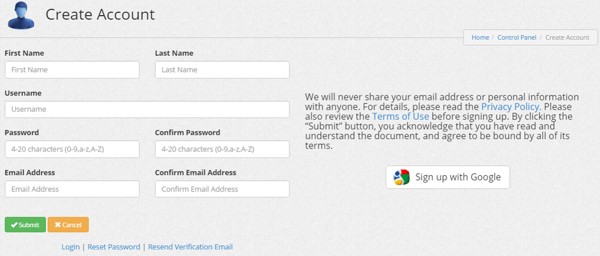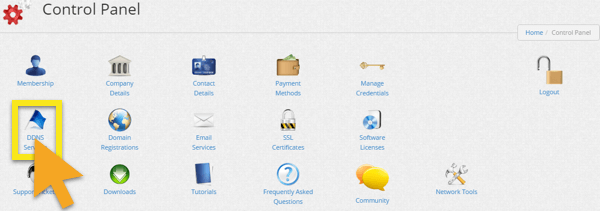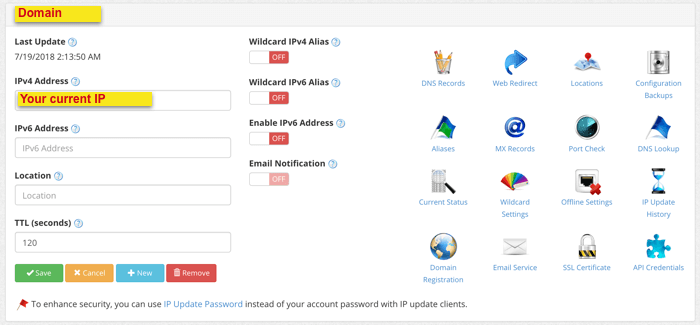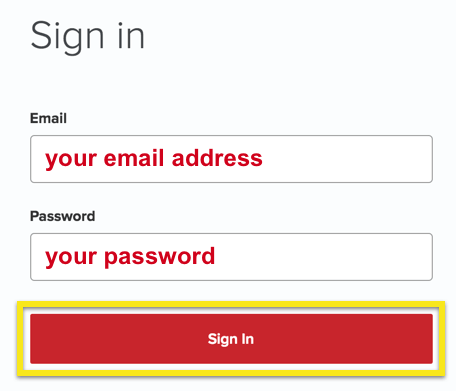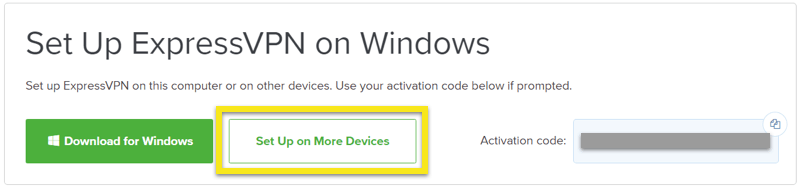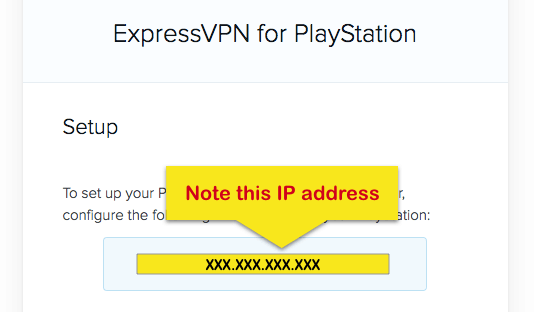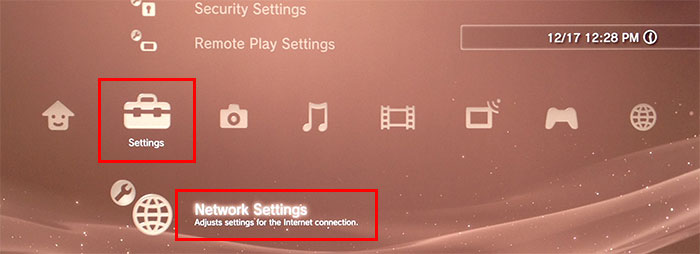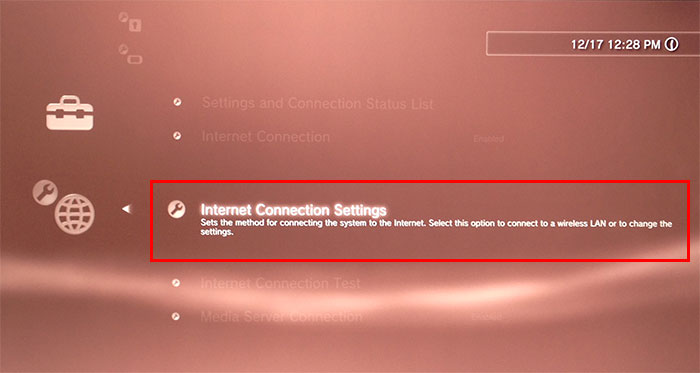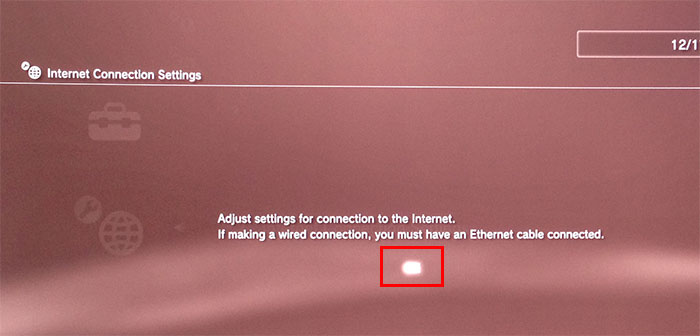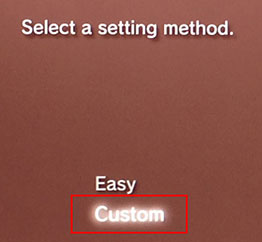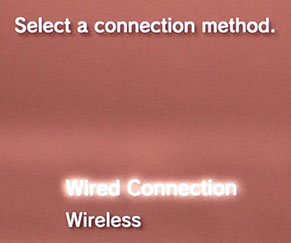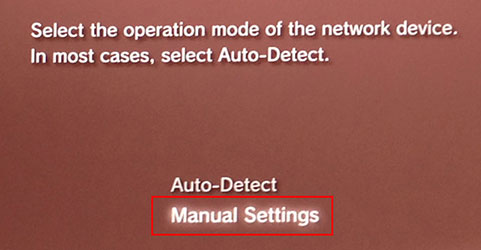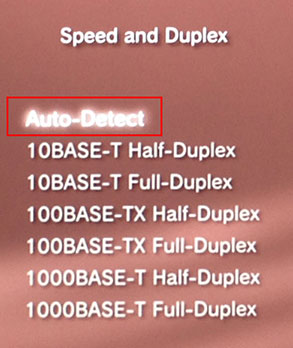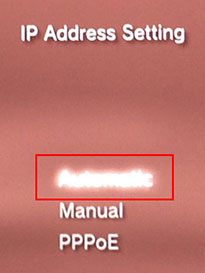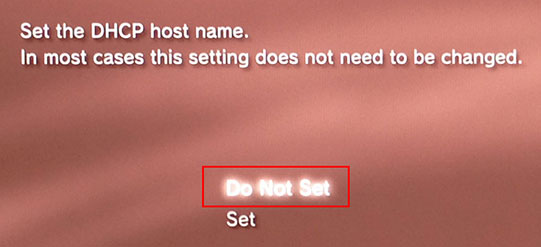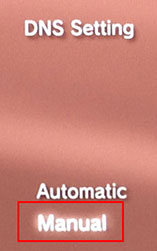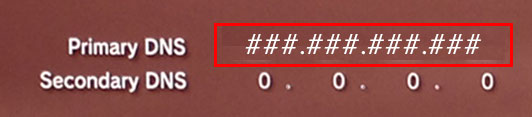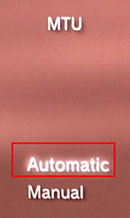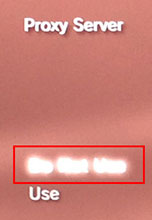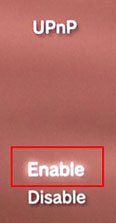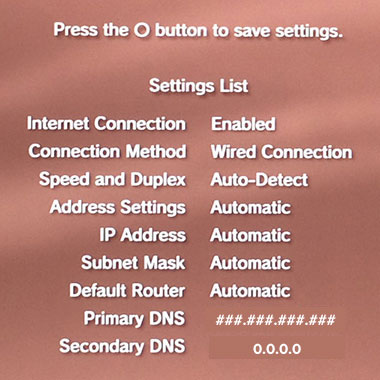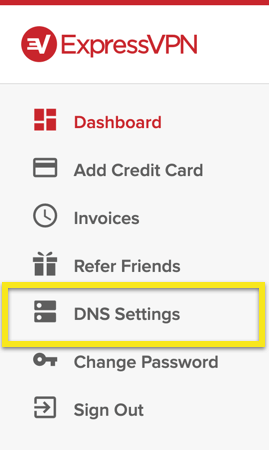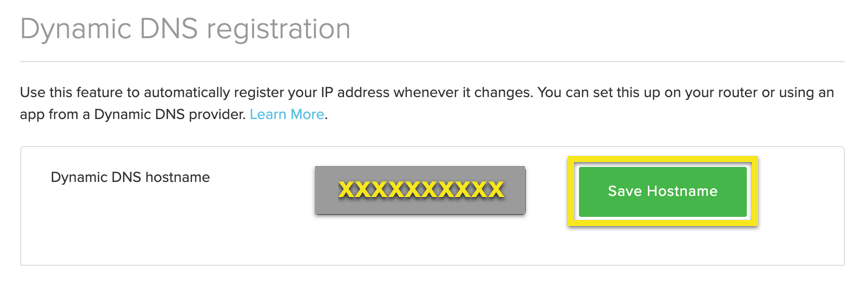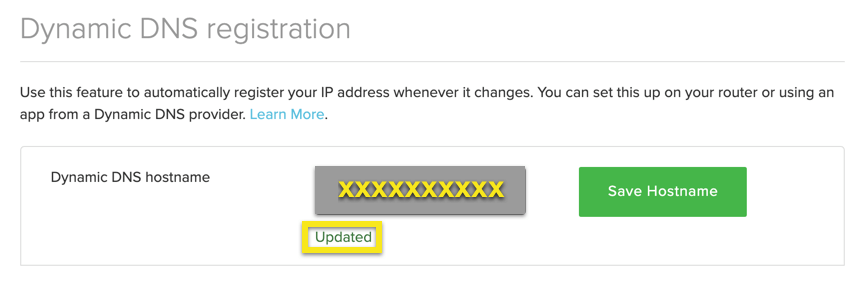Cara menggunakan MediaStreamer di PlayStation 3 anda (PS3)
Gunakan tutorial ini untuk mengetahui cara menyediakan anda PlayStation 3 dengan MediaStreamer dengan mengubah tetapan DNS anda.
Untuk menggunakan pelayan DNS MediaStreamer, anda mestilah log masuk ke pembekal nama hos dan daftar alamat IP anda dengan ExpressVPN. Lihat arahan di bawah tentang bagaimana untuk melakukan ini.
Belum pelanggan? Baca mengapa anda perlu mendapatkan ExpressVPN untuk PlayStation.
Dapatkan nama hos DDNS anda
Pergi ke https://www.dynu.com dan klik Buat akaun.
Buat akaun anda untuk menerima e-mel pengesahan akaun dari Dynu.
Buka pautan dalam e-mel pengesahan kemudian log masuk ke akaun anda di https://www.dynu.com dan pilih Perkhidmatan DDNS.
Klik pada + Tambah untuk menambah perkhidmatan DDNS.
Sekiranya anda tidak mempunyai nama hos, masukkan nama hos yang anda inginkan dalam Pilihan 1 dan klik + Tambah. Ini adalah pilihan yang disyorkan untuk pengguna yang tidak biasa dengan nama domain.
Jika anda sudah mempunyai nama domain anda sendiri, masukkan nama domain anda dalam Pilihan 2 dan klik +Tambah.
Setelah selesai, anda akan melihat nama hos anda dan IP awam semasa anda. Pastikan tetapan di tengah-tengah dihidupkan OFF dan klik Simpan. Walau bagaimanapun, jika anda ingin menerima pemberitahuan e-mel daripada Dynu, tetapkan Pemberitahuan E-mel kepada ON.
Dan itu sahaja! Nama hos DDNS anda disediakan dan sedia untuk digunakan!
Log masuk untuk mengemas kini nama hos anda
Dari penyemak imbas web PlayStation anda, log masuk ke akaun anda di https://www.dynu.com. Ini akan memastikan bahawa IP anda dikemas kini untuk menggunakan MediaStreamer.
Dapatkan alamat IP pelayan DNS anda
Untuk menyediakan pelayan DNS pada anda PS3, anda perlu mendapatkan alamat IP pelayan MediaStreamer DNS.
Buka Selamat Datang E-mel anda terima apabila anda mendaftar untuk ExpressVPN. Klik pautan dalam e-mel.
Jika anda tidak dapat mencari pautan, log masuk ke akaun ExpressVPN anda.
Setelah anda mengklik pautan dalam e-mel selamat datang atau masuk ke tapak web, klik pada Sediakan Alat Lebih Banyak.
Pilih PlayStation di sebelah kiri skrin. Di sebelah kanan, anda akan dapati Alamat IP pelayan MediaStreamer DNS. Teruskan untuk persediaan.
Konfigurasikan pelayan DNS pada PS3 anda
Dengan PS3 anda berjalan dan berjalan, terbuka Tetapan > Tetapan rangkaian dari skrin utama.
Pilih Tetapan Sambungan Internet.
Mesej akan muncul: “Laraskan tetapan untuk sambungan ke Internet.” Pilih okey.
Pilih kaedah tetapan: Custom.
Pilih kaedah sambungan:
Jika anda menggunakan sambungan berwayar, pilih Sambungan Berwayar. Pastikan kabel Ethernet anda dipasang.
Jika anda menggunakan sambungan wayarles, pilih Wayarles. Anda akan diminta untuk memasukkan bukti kelayakan wayarles anda jika mereka belum dikonfigurasikan.
Pilih mod operasi peranti rangkaian: Tetapan Manual.
Kelajuan dan Dupleks: pilih Auto-Detect.
Tetapan Alamat IP: pilih Automatik.
Tetapkan nama hos DHCP: pilih Jangan Tetapkan.
Tetapan DNS: pilih Manual.
Tekan butang “O” pada pengawal untuk menukar DNS utama tetapan. Masukkan nombor anda mendapat lebih awal. Menetapkan DNS Menengah nombor sebagai 0.0.0.0.
Tetapan MTU: pilih Automatik.
Pelayan Proksi: pilih Jangan guna.
UPnP: pilih Dayakan.
Akhirnya, tekan O butang untuk menyimpan tetapan.
Tahniah! MediaStreamer telah ditubuhkan pada PS3 anda!
Catatan: MediaStreamer DNS BUKAN VPN. Ia tidak menawarkan faedah privasi dan keselamatan yang sama seperti VPN.
Daftar nama hos anda untuk mengakses MediaStreamer dengan DDNS
Untuk menggunakan MediaStreamer dengan lancar, anda mesti mendaftarkan nama hos anda di laman web ExpressVPN. Ikuti langkah-langkah ini untuk mendaftar nama hos anda.
Masuk ke akaun anda menggunakan alamat e-mel dan kata laluan anda.
Pilih Tetapan DNS disebelah kiri.
Di bawah Pendaftaran DNS Dinamik, masukkan nama hos yang anda ingin daftarkan dan klik Simpan nama hos.
Selepas proses selesai, anda akan melihat tanda bahawa nama hosnya telah dikemas kini.
Catatan: Ia boleh mengambil masa sehingga 10 minit untuk ExpressVPN untuk mengesan perubahan IP.